Είτε αγωνίζεστε στους δρόμους, νικώντας ένα αφεντικό ή απλώς θαυμάζοντας τη θέα, υπάρχουν πολλές υπέροχες στιγμές που μπορούν να συμβούν όταν παίζετε παιχνίδια PS4.
Έτσι, σε αυτό το άρθρο, σας παρουσιάζουμε πώς να καταγράφετε και να μοιράζεστε το παιχνίδι PS4, ώστε να μπορείτε να ξαναζήσετε αυτές τις στιγμές ή να τις στείλετε στους φίλους σας για δικαιώματα καυχησιολογίας.
Αλλάξτε τις ρυθμίσεις κοινής χρήσης και μετάδοσης PS4
Πριν ξεκινήσετε τη λήψη του παιχνιδιού PS4, πρέπει να βεβαιωθείτε ότι οι ρυθμίσεις είναι προσαρμοσμένες όπως θέλετε.
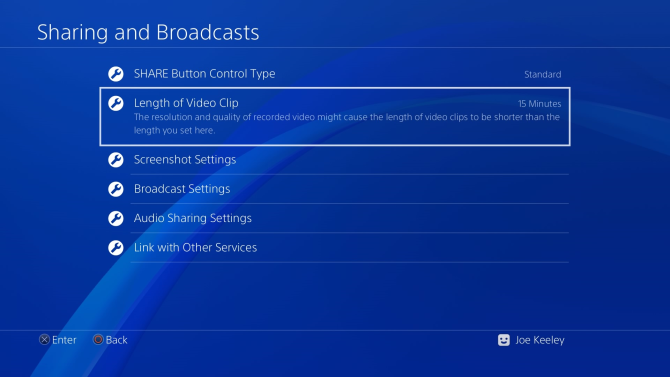
Πάτα το Μερίδιο κουμπί στον ελεγκτή σας για να εμφανιστεί το μενού Κοινή χρήση. Επιλέγω Ρυθμίσεις κοινής χρήσης και μετάδοσης.
Εδώ υπάρχουν διάφορες ρυθμίσεις που σχετίζονται με στιγμιότυπα οθόνης και μετάδοση σε υπηρεσίες όπως το Twitch (η ροή είναι ένας τρόπος αξιοποιήστε περισσότερο το PS4 σας 10 συμβουλές για να αξιοποιήσετε περισσότερο το PS4 σαςΤο PlayStation 4 είναι μια υπέροχη κονσόλα που κάνει κάτι περισσότερο από απλώς παιχνίδια. Δείτε πώς μπορείτε να πάρετε περισσότερα από το PS4. Διαβάστε περισσότερα
). Θα τα αγνοήσουμε και θα επικεντρωθούμε σε αυτά για την καταγραφή του παιχνιδιού.Πρώτα, πηγαίνετε στο Διάρκεια βίντεο κλιπ. Εδώ μπορείτε να επιλέξετε το μέγιστο μήκος των λήψεων του παιχνιδιού. Μπορεί να είναι μικρότερες από ό, τι κι αν επιλέξετε, αλλά αυτή είναι η ώρα που θα ηχογραφήσει εάν δεν σταματήσετε χειροκίνητα τη λήψη. Από προεπιλογή, ορίζεται σε 15 λεπτά, αλλά μπορείτε να φτάσετε τόσο χαμηλά όσο 30 δευτερόλεπτα ή έως 60 λεπτά.
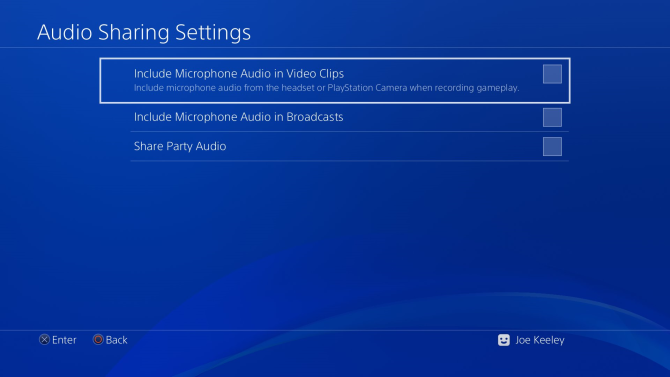
Στη συνέχεια, πηγαίνετε στο Ρυθμίσεις κοινής χρήσης ήχου. Εδώ μπορείτε να ενεργοποιήσετε ή να απενεργοποιήσετε Συμπερίληψη ήχου μικροφώνου σε βίντεο κλιπ. Εάν σημειωθεί, θα καταγράψει τον ήχο του μικροφώνου σας (από ένα ακουστικό ή κάμερα PlayStation) κατά την εγγραφή του παιχνιδιού.
Καταγράψτε το παιχνίδι σας PS4
Με τις ρυθμίσεις ταξινομημένες, ήρθε η ώρα να καταγράψετε το παιχνίδι PS4.
Υπάρχει μια ρυτίδα σε αυτό. Ορισμένα παιχνίδια δεν σας επιτρέπουν να εγγράψετε μέρη ή όλα αυτά. Αυτό εξαρτάται από τον προγραμματιστή. Δεν μπορείτε να παρακάμψετε τον περιορισμό χρησιμοποιώντας τα προεπιλεγμένα εργαλεία εγγραφής του PS4. Αντ 'αυτού, θα πρέπει να αγοράσετε ειδικό εξοπλισμό σύλληψης. Παραδείγματα αυτών των παιχνιδιών περιλαμβάνουν το Yakuza 0, το Persona 5 και το Tales of Zestiria.
Για τις παρακάτω οδηγίες, θα κάνουμε χρήση της συλλογής συλλογής. Μπορείτε να το βρείτε στην αρχική οθόνη του PS4. Εάν δεν είναι εκεί, μεταβείτε στο Βιβλιοθήκη> Εφαρμογές> Συλλογή καταγραφής> Έναρξη.
Το Capture Gallery είναι ιδανικό για τη διαχείριση βίντεο που έχετε αποθηκεύσει στο παρελθόν. Ωστόσο, μπορείτε επίσης να αποκτήσετε πρόσβαση σε πολλές από τις ίδιες ρυθμίσεις χρησιμοποιώντας το Μερίδιο κουμπί κατά τη διάρκεια του παιχνιδιού, οπότε μη διστάσετε να το χρησιμοποιήσετε αν το βρείτε πιο γρήγορα.
Τώρα, ας ξεκινήσουμε την ηχογράφηση. Μπορείτε είτε να εγγράψετε ένα βίντεο για κάτι που πρόκειται να συμβεί ή που έχει ήδη συμβεί.
Ξεκινήστε μια εγγραφή
Για να ξεκινήσετε την εγγραφή, πατήστε το Μερίδιο κουμπί δύο φορές. Μια μικρή ειδοποίηση θα εμφανιστεί στα αριστερά της οθόνης για να δηλώσει ότι η εγγραφή έχει ξεκινήσει.
Τώρα παίξτε το παιχνίδι και όλα όσα βλέπετε στην οθόνη θα καταγραφούν. Η εγγραφή σας θα τερματιστεί αυτόματα μετά το Διάρκεια βίντεο κλιπ επιτυγχάνεται η ρύθμιση της χρονικής περιόδου. Εναλλακτικά, τερματίστε την εγγραφή χειροκίνητα πατώντας το Μερίδιο κουμπί δύο φορές ξανά.
Η ηχογράφηση θα αποθηκευτεί στο Capture Gallery.
Αποθηκεύστε μια εγγραφή για κάτι που έχει ήδη συμβεί
Μην ανησυχείτε αν κάνατε κάτι φοβερό, αλλά δεν το καταγράψατε. Το PS4 αποθηκεύει αυτόματα τα τελευταία 15 λεπτά του παιχνιδιού στη μνήμη του.
Για να τραβήξετε αυτήν την ηχογράφηση, κρατήστε πατημένο το κουμπί Κοινή χρήση. Μην το πατήσετε γιατί θα διαγράψετε την εγγραφή. Κρατώντας το κάτω θα εμφανιστεί το μενού Κοινή χρήση. Με αυτό το ανοιχτό, πατήστε τετράγωνο επέλεξε Αποθήκευση βίντεο κλιπ.
Αυτό θα αποθηκευτεί στο Capture Gallery.
Επεξεργαστείτε το βίντεο παιχνιδιού PS4
Ίσως θελήσετε να επεξεργαστείτε την εγγραφή σας προτού την μοιραστείτε με τον κόσμο. Μπορείτε να το κάνετε στο ίδιο το PlayStation 4.
Μεταβείτε στη Συλλογή καταγραφής και βρείτε το βίντεο που θέλετε να επεξεργαστείτε.
Με το επιλεγμένο, πατήστε Επιλογές στον ελεγκτή σας. Έχετε δύο επιλογές εδώ: Επεξεργασία στο SHAREfactory και Τακτοποίηση.
Το SHAREfactory είναι μια δωρεάν εφαρμογή που θα πρέπει να κατεβάσετε και να εγκαταστήσετε. Η εφαρμογή περιλαμβάνει πολλές προηγμένες δυνατότητες επεξεργασίας, όπως τη δυνατότητα επικάλυψης κομματιών ήχου ή βίντεο από κάμερα στο βίντεο. Μπορείτε επίσης να εφαρμόσετε θέματα, αυτοκόλλητα και κείμενο. Εάν θέλετε να γίνετε φανταχτερός με την επεξεργασία σας, επιλέξτε SHAREfactory.
Εάν θέλετε απλώς να περικόψετε το μήκος του βίντεο, επιλέξτε Τακτοποίηση. Χρησιμοποιήστε το αναπτυσσόμενο μενού για να επιλέξετε τα διαστήματα επεξεργασίας. Μετακινηθείτε προς τα πάνω και πατήστε L2 για να ορίσετε το σημείο εκκίνησης, R2 για το τελικό σημείο και, στη συνέχεια, πατήστε Εντάξει μόλις τελειώσει.
Μοιραστείτε το παιχνίδι σας PS4 στα μέσα κοινωνικής δικτύωσης
Φυσικά, θα θέλατε να μοιραστείτε το βίντεό σας στα μέσα κοινωνικής δικτύωσης, ώστε να επιτρέψετε στους φίλους σας να δουν τη λήψη σας.
Για να το κάνετε αυτό, μεταβείτε στη Συλλογή καταγραφής και επισημάνετε το βίντεο που θέλετε να μοιραστείτε.
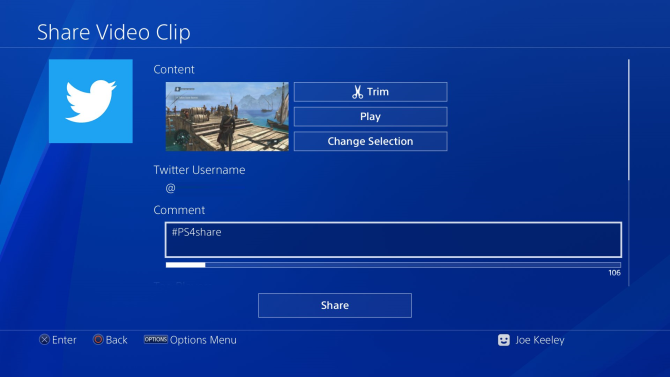
Πάτα το Μερίδιο κουμπί στον ελεγκτή σας και επιλέξτε το κοινωνικό δίκτυο στο οποίο θέλετε να κάνετε κοινή χρήση (όπως YouTube ή Κελάδημα).
Εάν είναι η πρώτη φορά που το έχετε κάνει, θα πρέπει να εισαγάγετε τα στοιχεία σύνδεσής σας για τον κοινωνικό λογαριασμό.
Ακολουθήστε τις οδηγίες για να ανεβάσετε το βίντεό σας - κάθε κοινωνικό δίκτυο έχει διαφορετικές απαιτήσεις. Για παράδειγμα, στο YouTube μπορείτε να ορίσετε το απόρρητο του βίντεο, ενώ στο Twitter μπορείτε να συνοδεύσετε το βίντεο με ένα περιγραφικό tweet.
Μεταφέρετε το παιχνίδι PS4 σε υπολογιστή
Μπορείτε επίσης να τραβήξετε το βίντεο PS4 και να το μεταφέρετε στον υπολογιστή σας. Για να το κάνετε αυτό, συνδέστε ένα USB stick ή μια εξωτερική μονάδα δίσκου στο PS4. Σημειώστε ότι η συσκευή πρέπει να έχει μορφοποίηση FAT32 ή exFAT. Εάν χρειάζεστε βοήθεια για να κατανοήσετε τη διαφορά, δείτε ο οδηγός μας για FAT32 εναντίον exFAT FAT32 εναντίον exFAT: Ποια είναι η διαφορά και ποιο είναι καλύτερο;Ένα σύστημα αρχείων είναι το εργαλείο που επιτρέπει σε ένα λειτουργικό σύστημα να διαβάζει δεδομένα σε οποιονδήποτε σκληρό δίσκο. Πολλά συστήματα χρησιμοποιούν το FAT32, αλλά είναι αυτό το σωστό και υπάρχει καλύτερη επιλογή; Διαβάστε περισσότερα .
Μεταβείτε στη Συλλογή καταγραφής και βρείτε το βίντεο που θέλετε να μεταφέρετε.
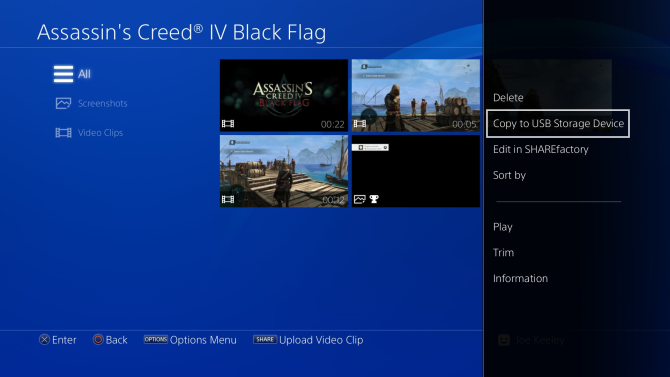
Με τονισμένο, πατήστε το Επιλογές κουμπί. Επιλέγω Αντιγραφή στη συσκευή αποθήκευσης USB.
Στη συνέχεια, επιλέξτε τα βίντεο με τα οποία θέλετε Χ. Όταν είστε έτοιμοι, επιλέξτε Αντιγραφή> ΟΚ.
Όταν ολοκληρωθεί η μεταφορά, συνδέστε τη συσκευή στον υπολογιστή σας. Ανοίξτε τη μονάδα δίσκου και περιηγηθείτε στο PS4 / κοινοποίηση φάκελο για να βρείτε τα βίντεό σας διαχωρισμένα με παιχνίδι και σε μορφή MP4.
Αν προτιμάτε, μπορείτε να χρησιμοποιήσετε τον υπολογιστή σας για να επεξεργαστείτε τα βίντεο ή να τα ανεβάσετε σε κοινωνικά μέσα. κάντε ό, τι βρίσκετε ευκολότερο.
Για να καταγράψετε υπέροχα πλάνα, παίξτε υπέροχα παιχνίδια
Αυτό είναι ό, τι πρέπει να γνωρίζετε σχετικά με την εγγραφή και την κοινή χρήση βίντεο παιχνιδιού στο PS4 σας. Συνεχίστε λοιπόν και καταγράψτε αυτές τις συναρπαστικές στιγμές!
Χρειάζεστε μερικά υπέροχα παιχνίδια για εγγραφή; Στη συνέχεια, ρίξτε μια ματιά στη λίστα μας τα καλύτερα αποκλειστικά PS4 για να παίξετε σήμερα Τα 12 καλύτερα αποκλειστικά PS4 που πρέπει να παίξετεΤο PS4 διαθέτει μερικά εκπληκτικά αποκλειστικά και όλοι αξίζουν να παίξουν τίτλους όπως το Uncharted 4, το God of War και το Spider-Man. Διαβάστε περισσότερα .
Αποκάλυψη συνεργατών: Αγοράζοντας τα προϊόντα που προτείνουμε, μπορείτε να διατηρήσετε τον ιστότοπο ζωντανό. Διαβάστε περισσότερα.
Ο Joe γεννήθηκε με ένα πληκτρολόγιο στα χέρια του και άρχισε αμέσως να γράφει για την τεχνολογία. Έχει BA (Hons) στην επιχείρηση και είναι πλέον ανεξάρτητος συγγραφέας πλήρους απασχόλησης που απολαμβάνει να κάνει την τεχνολογία απλή για όλους.
